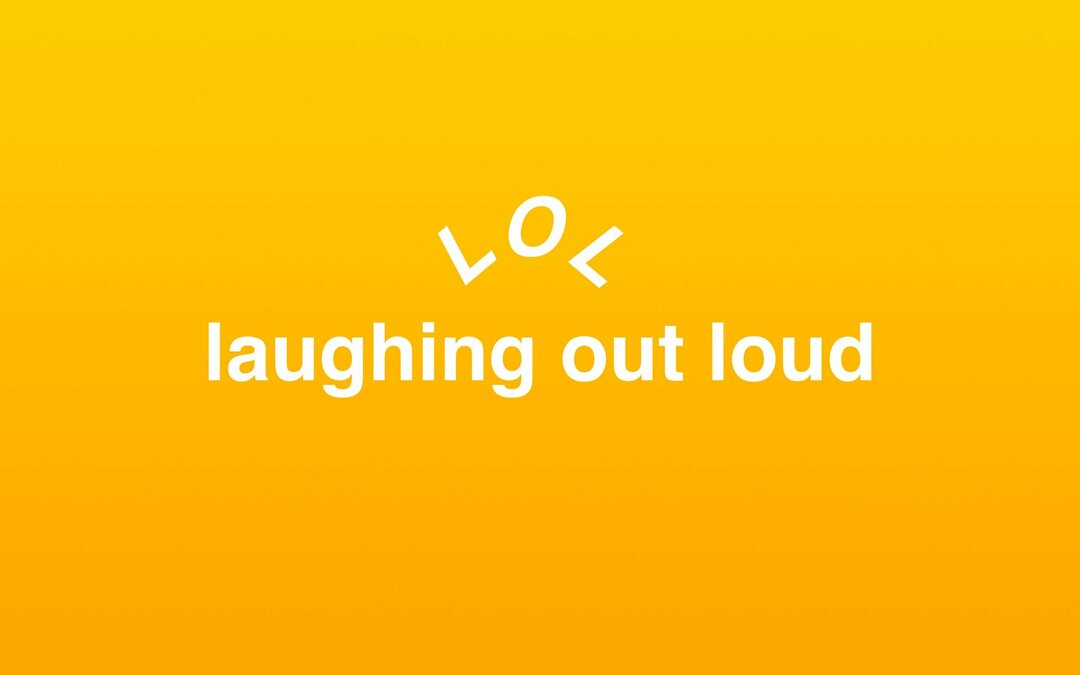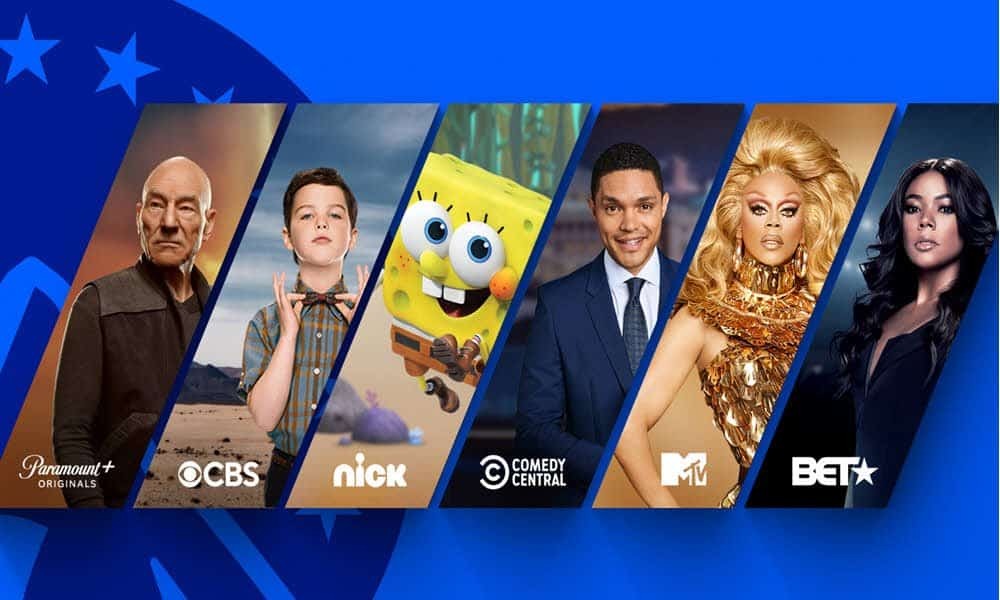עודכן לאחרונה ב
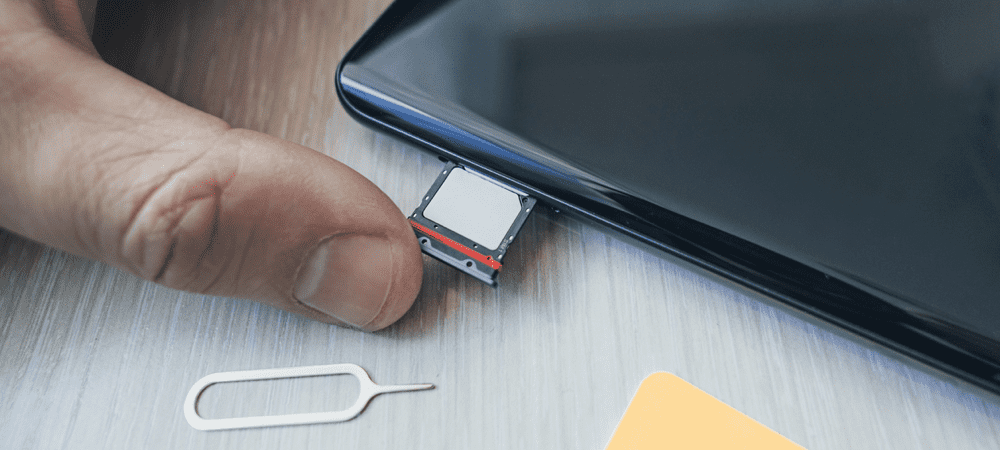
כרטיס ה-SIM שלך מאפשר לך לבצע שיחות, לשלוח הודעות טקסט ולגשת לאתרי אינטרנט ברשת סלולרית. כדי לפתוח את חריץ כרטיס ה-SIM באנדרואיד או אייפון, עקוב אחר המדריך הזה.
אם יש לך סמארטפון, תצטרך להכניס כרטיס SIM כדי לבצע שיחות, לשלוח הודעות טקסט ולגשת לאינטרנט ברשת סלולרית (אלא אם כן יש לך e-SIM).
כרטיסי SIM מגיעים בכמה צורות וגדלים שונים, אבל הם לרוב סטנדרטיים. אם אתה מנסה להבין כיצד להכניס את כרטיס ה-SIM שלך לסמארטפון, תצטרך למצוא את חריץ כרטיס ה-SIM.
הבה נראה לך כיצד לפתוח את חריץ כרטיס ה-SIM במכשיר אייפון או אנדרואיד למטה.
כיצד לפתוח את חריץ כרטיס ה-SIM באייפון
השלבים לפתיחת חריץ כרטיס ה-SIM באייפון לא ממש השתנו הרבה עם כל מהדורה חדשה. אתה יכול למצוא את חריץ כרטיס ה-SIM על ידי מחפש חריר קטן בצד האייפון שלך.
לאחר שמצאת אותו, תצטרך להשתמש ב- כלי סיכת מפליט כרטיס SIM כדי לפתוח את חריץ כרטיס ה-SIM. זה כלול בקופסה עם כל אייפון. אם אין לך את הכלי הזה, השתמש באטב נייר או סיכה פרושה כדי לפתוח את החריץ במקום זאת. עם זאת, הקפד להשתמש בסיכה, מכיוון שאתה לא רוצה לדקור את עצמך!
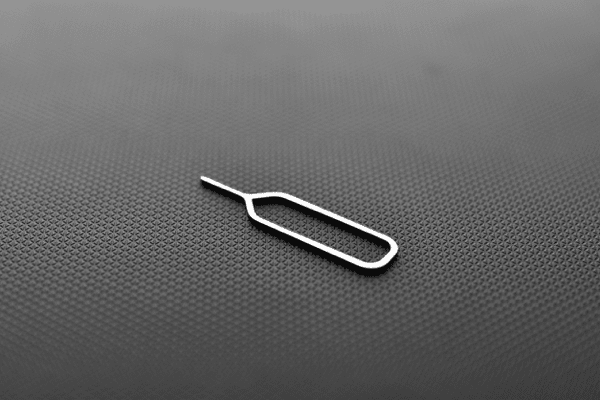
דוגמה לכלי מוציא כרטיס SIM.
כדי לפתוח את חריץ כרטיס ה-SIM באייפון שלך, דחוף את כלי הוצאת כרטיס ה-SIM (או מהדק נייר) לתוך החור שבצד האייפון שלך. עם יציבות מספקת, מחזיק כרטיס ה-SIM ייפלט - תצטרך לשלוף אותו לגמרי.
לאחר שפתחת את חריץ כרטיס ה-SIM באייפון שלך, הכנס את כרטיס ה-SIM לתוך מחזיק הכרטיס, הכנס אותו בחזרה לחריץ ודחף אותו בחזרה פנימה.

מחזיק כרטיס SIM שנפלט באייפון.
עם זאת, אל תדחף אותו חזק מדי, מכיוון שאתה עלול לשבור את הסיכה. אם כרטיס ה-SIM לא נפלט עם כלי המפלט, יכול להיות שהוא תקוע. תצטרך להתייעץ עם אפל (או עם ספק הרשת שלך) לסיוע נוסף אם זה המקרה.
כיצד לפתוח את חריץ כרטיס ה-SIM באנדרואיד
סמארטפונים של אנדרואיד משתמשים בכרטיסי SIM באותו אופן כמו מכשירי אייפון. אלא אם כן אתה משתמש ב-e-SIM חדש בהרבה, תצטרך להכניס כרטיס SIM כדי לבצע שיחות או הודעות טקסט ברשת סלולרית.
לפני שתתחיל, תצטרך למצוא את המכשיר שלך כלי להוציא כרטיס SIM— רוב יצרני מכשירי האנדרואיד יספקו אחד כזה. אם אין לך את זה, מצא מהדק נייר מקופל או סיכה לשימוש במקום. עם זאת, הקפד להשתמש בסיכה.

הוצאת כרטיס סים בסמארטפון אנדרואיד.
המיקום של חריץ כרטיס ה-SIM ישתנה ממכשיר למכשיר, אך בדרך כלל תוכל למצוא אותו לפי מחפש חריר קטן סביב המעטפת החיצונית של האנדרואיד שלך. אם לסמארטפון שלך יש מעטפת אחורית ניתנת להסרה, ייתכן שיהיה עליך להסיר זאת כדי להכניס את כרטיס ה-SIM שלך במקום זאת.
כדי לפתוח את חריץ כרטיס ה-SIM ברוב טלפונים אנדרואיד, הנח את כלי הוצאת כרטיס ה-SIM שלך או הצמד בחריץ במכשיר שלך. במוצקות עדינה, דחוף לתוך החור עד שמחזיק כרטיס ה-SIM ייפלט חלקית. ייתכן שיהיה עליך לשלוף את שאר המחזיק ידנית לאחר מכן.
לאחר שהסרת את מחזיק כרטיס ה-SIM, עקוב אחר ההוראות של ספק הרשת שלך כדי להכניס את כרטיס ה-SIM לתוכו. אם מחזיק כרטיס ה-SIM לא נפלט, ייתכן שיהיה עליך להתייעץ עם יצרן המכשיר או עם ספק הרשת שלך לקבלת עזרה נוספת.
מה לעשות לאחר החלפת כרטיס ה-SIM שלך
לאחר שפתחת את חריץ כרטיס ה-SIM והחלפת את כרטיס ה-SIM שלך, אתה אמור לראות את מחוון הרשת הסלולרית משתנה באזור הימני העליון של מסך הטלפון שלך.
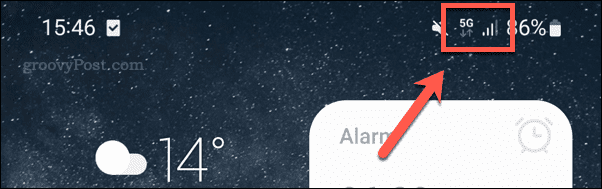
אם לא, הפעל מחדש את המכשיר שלך. אם כרטיס ה-SIM פעיל ומותקן כהלכה, אתה אמור להיות מסוגל להתחיל לבצע שיחות. אתה תמיד יכול לחזור על השלבים כדי להסיר ולהחזיר את כרטיס ה-SIM אם אתה נתקל בבעיות לאחר מכן.
כדאי גם לבדוק עם ספק הרשת כדי לוודא שכרטיס ה-SIM פעיל ומוכן לשימוש. אם זה כרטיס SIM חדש, עשוי לקחת זמן מה עד שהכרטיס שלך יהפוך לפעיל, במיוחד אם אתה מעביר אליו מספר קיים.
הגדרת הטלפון החכם שלך
אם ביצעת נכון את השלבים שלמעלה, אתה אמור להיות מסוגל לפתוח את חריץ כרטיס ה-SIM במכשיר האנדרואיד או האייפון שלך.
איבדת את סיכת מפליט כרטיס ה-SIM? אל תדאג - אתה אמור להיות מסוגל להשתמש בבטחה בסיכת ציור, מהדק נייר פרוש או חפץ בגודל דומה כדי לפתוח את החריץ ולהכניס את ה-SIM. כאשר כרטיס ה-SIM שלך מותקן כעת, אתה אמור להיות מסוגל להתחיל לבצע (ולקבל) שיחות והודעות טקסט.
מתקשה להשתמש בכרטיס ה-SIM שלך? ייתכן שזו בעיה במכשיר או בספק הרשת שלך. לדוגמה, אם אינך יכול לקבל טקסטים בטלפון אנדרואיד שלך, תצטרך לפתור את הבעיה עוד יותר.
כיצד למצוא את מפתח המוצר של Windows 11
אם אתה צריך להעביר את מפתח המוצר של Windows 11 או רק צריך אותו כדי לבצע התקנה נקייה של מערכת ההפעלה,...
כיצד לנקות את המטמון של Google Chrome, קובצי Cookie והיסטוריית גלישה
Chrome עושה עבודה מצוינת באחסון היסטוריית הגלישה, המטמון והעוגיות שלך כדי לייעל את ביצועי הדפדפן שלך באינטרנט. זה איך לעשות...
התאמת מחירים בחנות: איך להשיג מחירים מקוונים בזמן קניות בחנות
קנייה בחנות לא אומרת שאתה צריך לשלם מחירים גבוהים יותר. הודות להבטחות התאמת מחיר, תוכלו לקבל הנחות מקוונות בזמן הקניות ב...
כיצד להעביר מנוי לדיסני פלוס במתנה עם כרטיס מתנה דיגיטלי
אם נהנית דיסני פלוס וברצונך לחלוק אותו עם אחרים, הנה איך לקנות מנוי דיסני+ מתנות עבור...